TextView预渲染研究
2015-08-04 10:41
351 查看
Android中的TextView是整个framework中最复杂的控件之一,负责Android中显示文本的大部分工作,framwork中的许多控件也直接或者间接的继承于TextView,例如Button,EditText等。其内部实现也相当复杂,单论代码行数来说,android-22中TextView有足足9509行,另外,TextView中许多操作都非常繁重,例如
Layout,这些操作加起来之后令一次setText操作非常耗时。为了提升TextView的渲染效率,最近研究了一下预渲染的方法,接下来给大家讲解一下原理。
首先来介绍下TextView的基本渲染原理,总的来说,TextView中负责渲染文字的主要是这三个类:
BoringLayout
主要负责显示单行文本,并提供了isBoring方法来判断是否满足单行文本的条件。
DynamicLayout
当文本为Spannable的时候,TextView就会使用它来负责文本的显示,在内部设置了SpanWatcher,当检测到span改变的时候,会进行reflow,重新计算布局。
StaticLayout
当文本为非单行文本,且非Spannable的时候,就会使用StaticLayout,内部并不会监听span的变化,因此效率上会比DynamicLayout高,只需一次布局的创建即可,但其实内部也能显示SpannableString,只是不能在span变化之后重新进行布局而已。
另外,以上三个类都继承于Layout类,在此类中统一负责文本的具体绘制,在Layout.draw方法中,会对文本一行一行的进行渲染:
可以看出来对于Spannble,或者包含emoji的文本的话,实际渲染操作是交给了
Emoji之类的绘制逻辑都包含在里面,TextLine的绘制逻辑也并非十分高效,这里后续将会继续说明其应该如何优化。
Cache缓存了字形,边距等数据,提升了drawText的速度,在4.4中,这个cache的大小是0.5M,全局使用,并且会在Activity的
我们可以直接通过设置这个view的Layout来绘制文本,并在
StaticLayout的创建非常简单,只需要给定文本,宽度等就能直接创建。另外,为了预先填充TextLayoutCache,我们也可以在创建完StaticLayout对象之后,预先在一个dummy
canvas中draw出来:
接下来我们测试一下具体的性能,这里的testcase放到了Github上:StaticLayoutView
testcase的内容为,在一个ListView中,显示300个Item,每个item都是一段纯文本,里面全都是包含有大量ImageSpan的SpannableString,进行两边的对比,一边是直接使用StaticLayout,一边是使用普通的TextView,并且这300段文本不全相同,长度不同,随机生成,在StaticLayout的testcase中,StaticLayout都是预先在另外一个线程创建好之后才设置进去的,另外SpannableString也是预先生成好的。
另外,在这里为了模拟真实app繁重的后台工作,另外创建了3个线程,不停在做浮点预算以尝试抢占CPU资源。
测量性能的指标为,ListView连续向下滚动,测量其平均帧率为多少,分别测量五次,计算其平均值,最终性能测试结果如下:
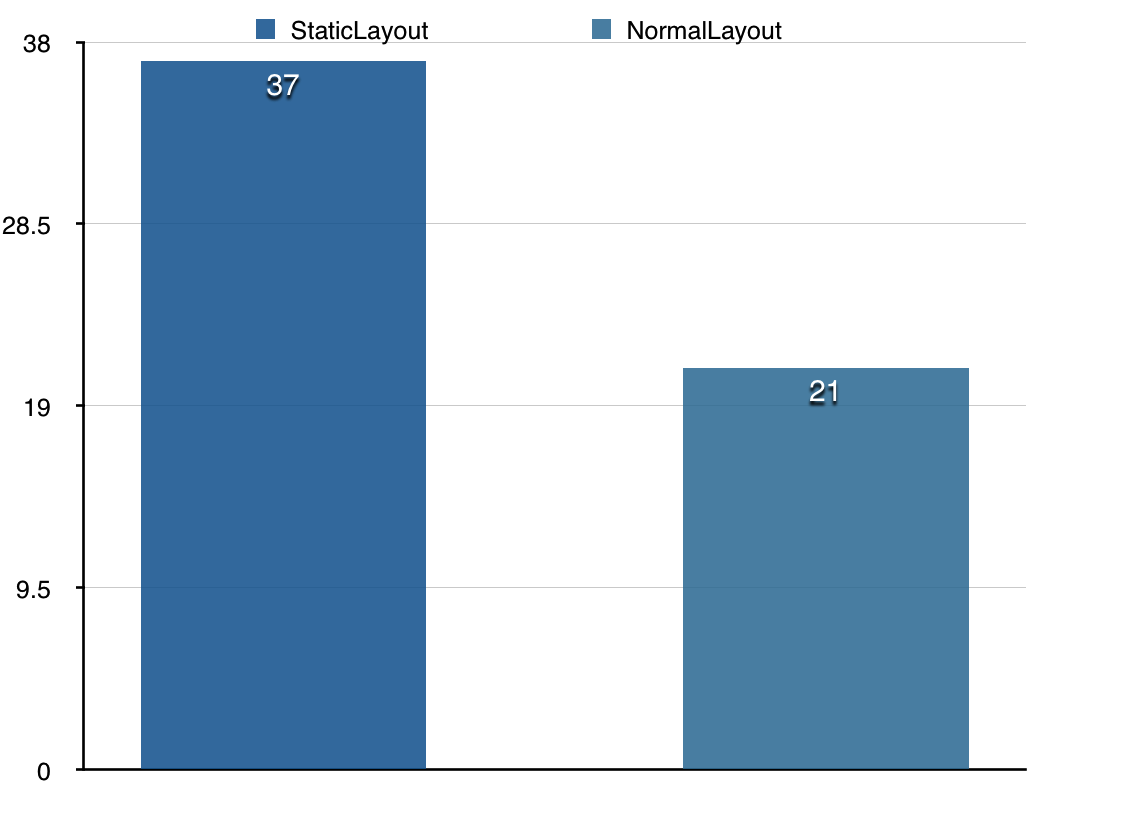
这里测试的机器是MX3,左侧是直接使用StaticLayout的方案,右侧是系统的默认方案,Y轴是FPS,可以看出来,使用优化之后的方案,帧率提升了许多。
Instagram是如何提升TextView渲染性能的
这篇文章介绍了Instagram如何优化他们的TextView渲染的效率,这也是这里优化方法的来源,Instagram也是直接使用StaticLayout并通过预先创建Layout的方法来减少了ListView滚动过程中的掉帧率,并且效果非常显著。这篇文章算是给出了这里的原理解析以及一个简单的实现。
转载: http://www.devtf.cn/?p=957
setText操作,需要设置SpanWatcher,或者需要重现创建一个SpannableString,还需要根据情况重新创建Text
Layout,这些操作加起来之后令一次setText操作非常耗时。为了提升TextView的渲染效率,最近研究了一下预渲染的方法,接下来给大家讲解一下原理。
TextView渲染基本原理
首先来介绍下TextView的基本渲染原理,总的来说,TextView中负责渲染文字的主要是这三个类:BoringLayout
主要负责显示单行文本,并提供了isBoring方法来判断是否满足单行文本的条件。
DynamicLayout
当文本为Spannable的时候,TextView就会使用它来负责文本的显示,在内部设置了SpanWatcher,当检测到span改变的时候,会进行reflow,重新计算布局。
StaticLayout
当文本为非单行文本,且非Spannable的时候,就会使用StaticLayout,内部并不会监听span的变化,因此效率上会比DynamicLayout高,只需一次布局的创建即可,但其实内部也能显示SpannableString,只是不能在span变化之后重新进行布局而已。
另外,以上三个类都继承于Layout类,在此类中统一负责文本的具体绘制,在Layout.draw方法中,会对文本一行一行的进行渲染:
| 123456789101112131415161718 | TextLine tl = TextLine.obtain(); // Draw the lines, one at a time. // The baseline is the top of the following line minus the current line's descent. for (int i = firstLine; i <= lastLine; i++) { .... Directions directions = getLineDirections(i); if (directions == DIRS_ALL_LEFT_TO_RIGHT && !mSpannedText && !hasTabOrEmoji) { // XXX: assumes there's nothing additional to be done canvas.drawText(buf, start, end, x, lbaseline, paint); } else { tl.set(paint, buf, start, end, dir, directions, hasTabOrEmoji, tabStops); tl.draw(canvas, x, ltop, lbaseline, lbottom); } } TextLine.recycle(tl); |
TextLine去绘制,否则直接使用
canvas.drawText,
TextLine负责单行复杂文本的绘制,其中Spannable,
Emoji之类的绘制逻辑都包含在里面,TextLine的绘制逻辑也并非十分高效,这里后续将会继续说明其应该如何优化。
TextLayoutCache
Canvas在drawText的时候,如果需要每次都计算字体的大小,边距等之类的话,就会非常耗时,导致drawText时间会拉的很长,为了提高效率,android在4.0之后引入了TextLayoutCache,使用LRU
Cache缓存了字形,边距等数据,提升了drawText的速度,在4.4中,这个cache的大小是0.5M,全局使用,并且会在Activity的
configurationChanged,
onResume,
lowMemory,
updateVisibility等时机,会调用
Canvas.freeTextLayoutCache来释放这部分内存。由于这部分的cache是系统底层控制的,我们无法做具体的控制。
TextView的预渲染优化
从TextView的渲染原理来看,如果只是单纯的显示文本,我们根本不需要另外设置SpanWatcher来监听span的变化,因此我们可以直接使用BoringLayout或者StaticLayout来直接显示文本内容,但是BoringLayout只能显示单行文本,因此这里最好的选择是直接用StaticLayout我们选择了自定义View,并希望最终有这样的一个接口:| 1 2 3 4 5 6 7 8 9 10 11 12 13 14 15 16 17 18 19 20 | public class StaticLayoutView extends View { private Layout layout = null; public void setLayout(Layout layout) { this.layout = layout; requestLayout(); } @Override protected void onDraw(Canvas canvas) { super.onDraw(canvas); canvas.save(); if (layout != null) { layout.draw(canvas, null, null, 0); } canvas.restore(); } } |
onDraw方法中直接使用这个Layout对象来绘制文本。在这里我们摒弃了
setText方法,直接通过Layout来绘制文本,而这里的Layout对象,我们可以通过预先创建之后才设置进去(这里可以放到单独的一个线程中创建),这样对比起普通TextView的
setText方法,我们减少了
setText中的许多消耗,可以大幅度的提升效率。
StaticLayout的创建非常简单,只需要给定文本,宽度等就能直接创建。另外,为了预先填充TextLayoutCache,我们也可以在创建完StaticLayout对象之后,预先在一个dummy
canvas中draw出来:
| 1 2 3 | StaticLayout layout = new StaticLayout(TestSpan.getSpanString(i), textPaint, hardCodeWidth, alignment, 1.0f, 0f, true); layout.draw(dummyCanvas); |
性能对比
接下来我们测试一下具体的性能,这里的testcase放到了Github上:StaticLayoutViewtestcase的内容为,在一个ListView中,显示300个Item,每个item都是一段纯文本,里面全都是包含有大量ImageSpan的SpannableString,进行两边的对比,一边是直接使用StaticLayout,一边是使用普通的TextView,并且这300段文本不全相同,长度不同,随机生成,在StaticLayout的testcase中,StaticLayout都是预先在另外一个线程创建好之后才设置进去的,另外SpannableString也是预先生成好的。
另外,在这里为了模拟真实app繁重的后台工作,另外创建了3个线程,不停在做浮点预算以尝试抢占CPU资源。
测量性能的指标为,ListView连续向下滚动,测量其平均帧率为多少,分别测量五次,计算其平均值,最终性能测试结果如下:
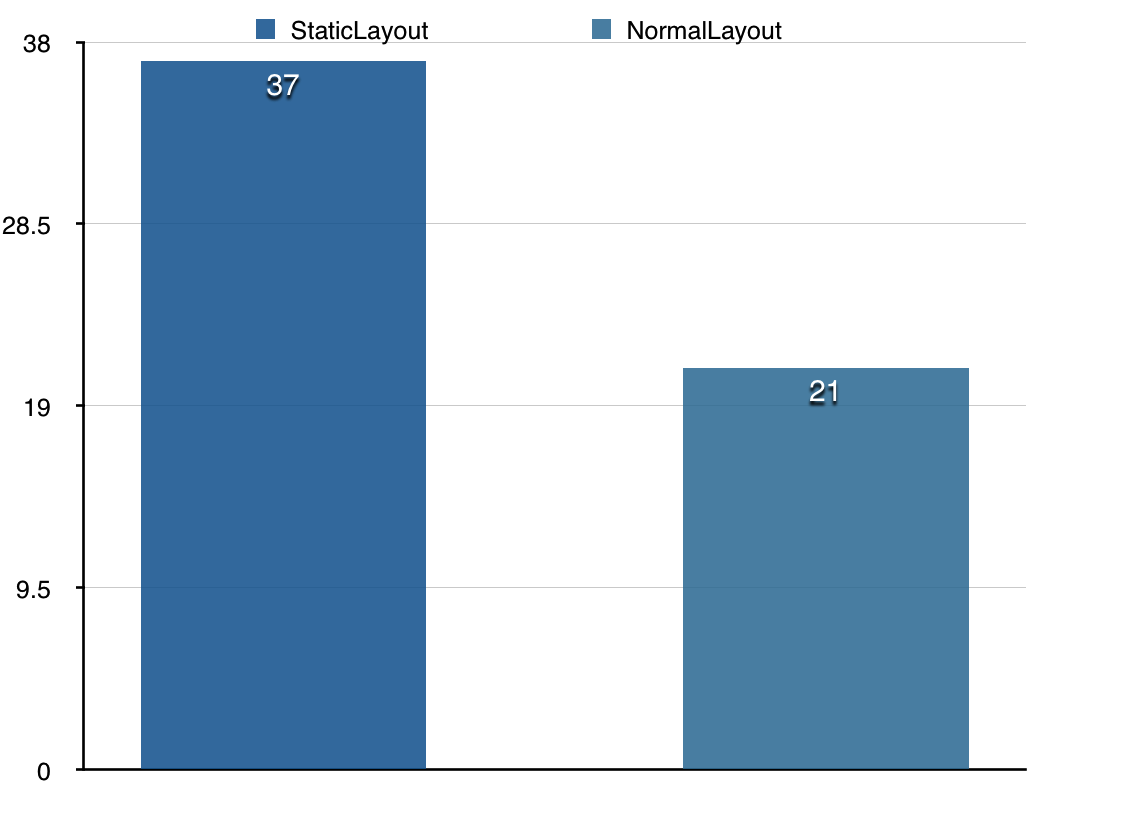
这里测试的机器是MX3,左侧是直接使用StaticLayout的方案,右侧是系统的默认方案,Y轴是FPS,可以看出来,使用优化之后的方案,帧率提升了许多。
References
Instagram是如何提升TextView渲染性能的这篇文章介绍了Instagram如何优化他们的TextView渲染的效率,这也是这里优化方法的来源,Instagram也是直接使用StaticLayout并通过预先创建Layout的方法来减少了ListView滚动过程中的掉帧率,并且效果非常显著。这篇文章算是给出了这里的原理解析以及一个简单的实现。
转载: http://www.devtf.cn/?p=957
相关文章推荐
- 代码生成器:Java自动生成service,serviceImpl及action
- 关于文件的操作
- HDU-3183-A Magic Lamp-RMQ+ST(模板)
- Foundation之结构体
- CodeForces-525C Ilya and Sticks
- curl proxy
- 模式
- CodeForces 405B Playing Dominoes acm 模拟题
- linux下查找的相关命令
- SVN--分支、合并
- Jsoup学习笔记10:Saz2Csv解析器
- scala时间处理-获取今天日期,昨天日期,本周时间,本月时间,时间戳转换日期,时间比较
- 浅谈nodejs中的Crypto模块
- OpenGL: What is MatrixMode?
- 南邮 OJ 1083 ACM竞赛之输入输出
- struts2拦截器interceptor的三种配置方法
- 把ppt转成pdf格式浏览的方法
- bc第七场Little Pony and Dice(dp)
- Dojo框架:误解与现实
- C语言main函数的参数含义及输入
